Хто з нас не видаляв фотографії чи відеозаписи, повною мірою не усвідомлюючи скоєного? Так, дуже неприємно усвідомлювати втрату. Але немає приводу для паніки: є безліч способів повернути дані. У цій статті я покажу, як відновити видалені файлина Android без root-доступу.
Порада. Час після видалення відіграє значну роль: не копіюйте нові файли на пристрій, поки не запустили . Вимкніть Wi-Fi та 3G/4G з'єднання. Поки що працює автоматичне оновленняВаші дані можуть бути перезаписані без Вашого відома. І, якщо ви мали якийсь шанс отримати втрачені файли, він втрачено.
Відновлення видалених файлів Android без root
За замовчуванням, на вашому телефоні root-доступ вимкнено. Відповідно, ваші права на Андроїд дуже обмежені, тому ви не зможете використовувати більшість програм-реаніматорів. Але вихід є, і даний спосібдозволить повернути дані з SD-карти вашого телефону. Водночас він не згодиться для реанімації внутрішньої пам'яті.
1. Підключаємо картку пам'яті до ПК
Перше, що потрібно зробити - це підключити картку пам'яті телефону як пристрій до комп'ютера. Хоча ви можете підключити ваш Android через USB, я порекомендував би картридер: не всі Android-телефони дозволяють монтувати диск sd-карти як окремий том.
2. Завантажуємо програму Recuva
Перше, що потрібно зробити, запустивши Undelete - вибрати пристрій зберігання, де ви хочете знайти втрачені дані (це може бути внутрішня або зовнішня пам'ять).
2. Скануємо пам'ять телефону
Проскануйте вибраний пристрій. Цей процес може зайняти від 2 до 10 хвилин, залежно від обсягу пам'яті та кількості даних, що зберігаються.
3. Відновлюємо дані із внутрішньої пам'яті
По закінченню, вам будуть представлені знайдені дані, розподілені в декількох вкладках: файли, зображення, музика, відео, документи та інші файли. повертаються на своє початкове місце – туди, де вони зберігалися до вилучення. Ця опція може працювати лише частково (якщо є проблема з пам'яттю телефону на Android). У такому разі зверніться до Recuva (див. вище), Wondershare або інших програм для root-відновлення.
Питання відповідь
Підкажіть, як відновити видалені файли на Андроїд без програм? Чи це можливо?
Відповідь. Ні. Однак, якщо ви зберігаєте резервні копіїфайлів у хмарі Google Drive або Dropbox можна скопіювати файли звідти назад на телефон.
Як відновити фото на Андроїд без комп'ютера? Ті програми, які ви перерахували вище, не допомагають!
Відповідь.А як додатки Wondershare Dr. Fone та DiskDigger? Також можемо порадити Mobisaver. Втім, ефективність подібних утиліт не надто висока – для відновлення внутрішньої пам'яті краще використовувати.
Чи можна завантажити Recuva на Андроїд? Чи є зручна мобільна версія цієї програми?
Відповідь.На жаль, мобільної версіїнемає і малоймовірно, що вона з'явиться. До того ж без root-доступу вона буде малоефективною.
При втрати важливих даних зі свого планшета або телефону не варто впадати у відчай, адже відновити видалені файли все ще можливо. Кожен випадок вимагає різного, особливого підходу. Саме відео файли також можуть бути відновлені без втрати якості та довготи. Усі способи будуть розібрані у цій статті. Прочитайте кожен з них і виберіть найкращий.
Як відновити відео на Андроїді, видалене з комп'ютера
Якщо ви користувалися своїм девайсом через порт USBабо Wi Fi підключення, і раптом видалили відео файл, то знайти ви зможете в кошику. Це найпростіший спосіб відновлення з усіх і найневідчутніші наслідки.
Просто зайдіть у кошик і перетягніть файл на робочий стіл, після чого його буде відновлено.
Відновлення віддаленого відео на Андроїд через комп'ютер
Тут не обійдеться без стороннього софту. Вам потрібно завантажити будь-яку програму, що відновлює, яких досить багато в мережі інтернет. У цій статті за приклад візьмемо програму Wondershare Android Recovery. Встановлення програми відбувається за кілька секунд і потребує лише два кліки в процесі, тому труднощів не виникне навіть у недосвідчених користувачів.
Підключіть свій пристрій до комп'ютера після встановлення через USB шнур.
- Відкрийте програму.
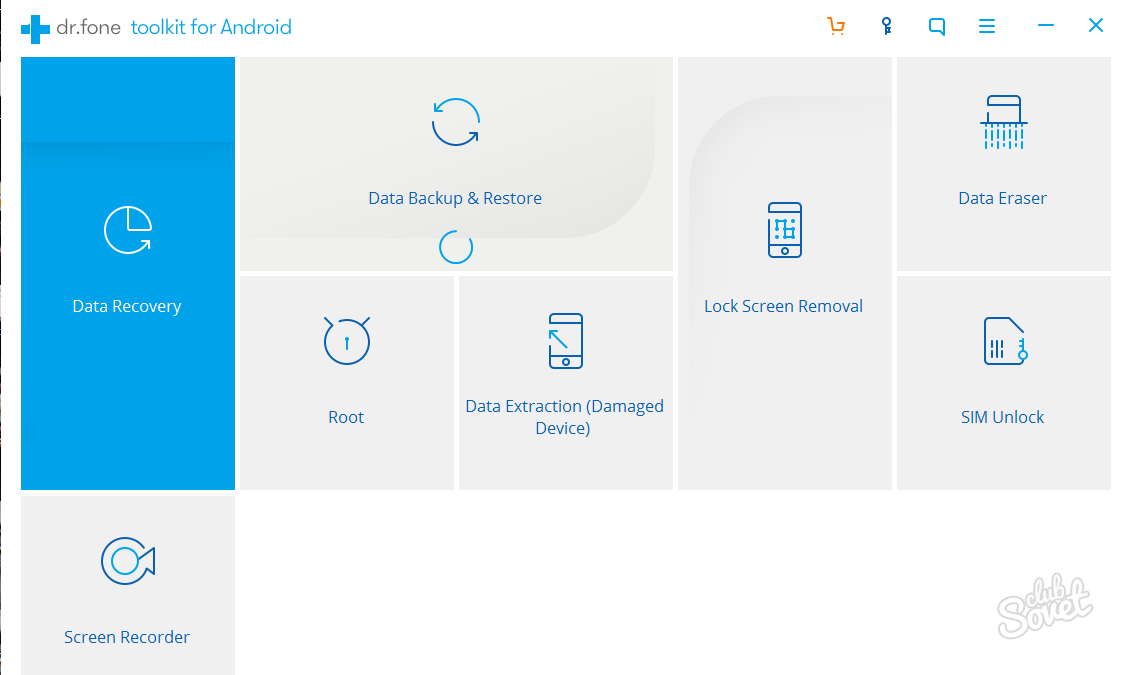
- Вам необхідно вибрати вікно Data Backup and Restore. Натисніть на нього і ви побачите, як на ньому з'явиться маленьке синє кільце із зазначенням відсотка виконання.

- Програма попросить Вас підключити пристрій.
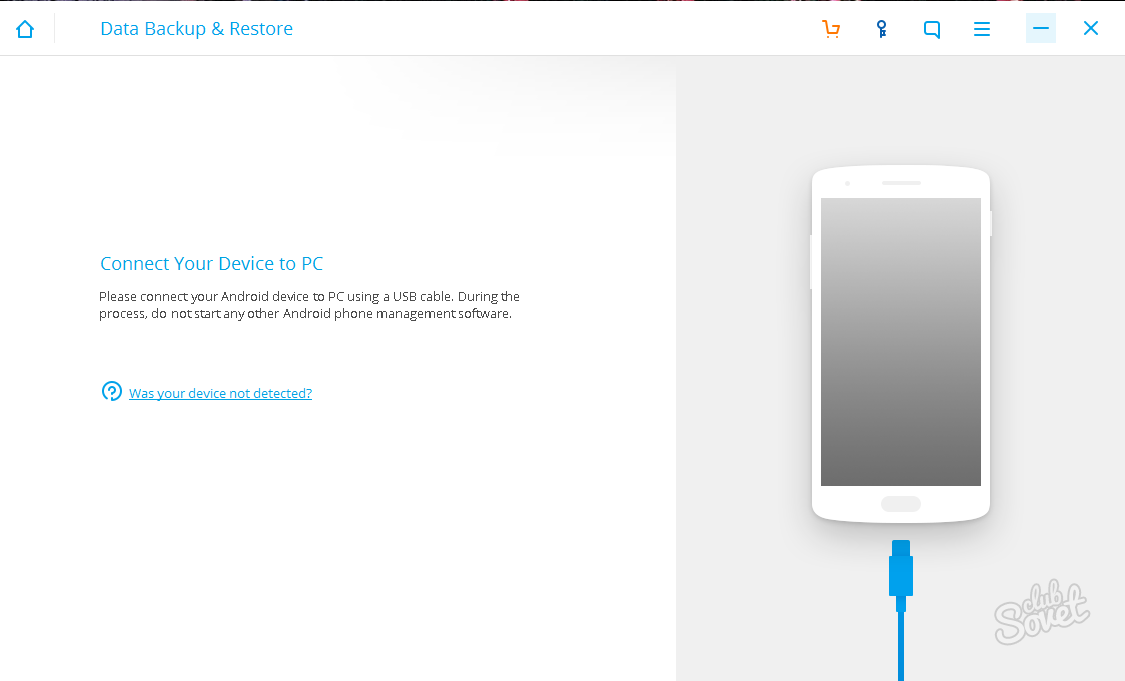
- Тепер виконуйте інструкції на екрані. Вам потрібно зайти в налаштування телефону або планшета, вибрати вкладку "Про пристрій", потім натиснути на поле "Рут права" сім разів з інтервалом не більше двох секунд. Перед вами з'явиться нове меню, у ньому зайдіть у рядок Опції розробника. Знайдіть рядок "Виправлення USB". Після цього всі помилки будуть виправлені і програма продовжить відновлення. Усі відновлені файли ви зможете виявити на робочому столі після завершення процедури. Якщо у вас немає поблизу комп'ютера або ноутбука, а відновити файли потрібно, спробуйте використовувати пункт номер три.

Відновлення віддаленого відео на Андроїд через телефон
Візьміть свій телефон або планшет і завантажте в Play Marketбудь-який додаток з позначкою Recovery. У статті використано утиліту Android Recovery. Зайдіть до меню програми.
- Виберіть «Відновлення фотографій», оскільки це поле призначене для відео.
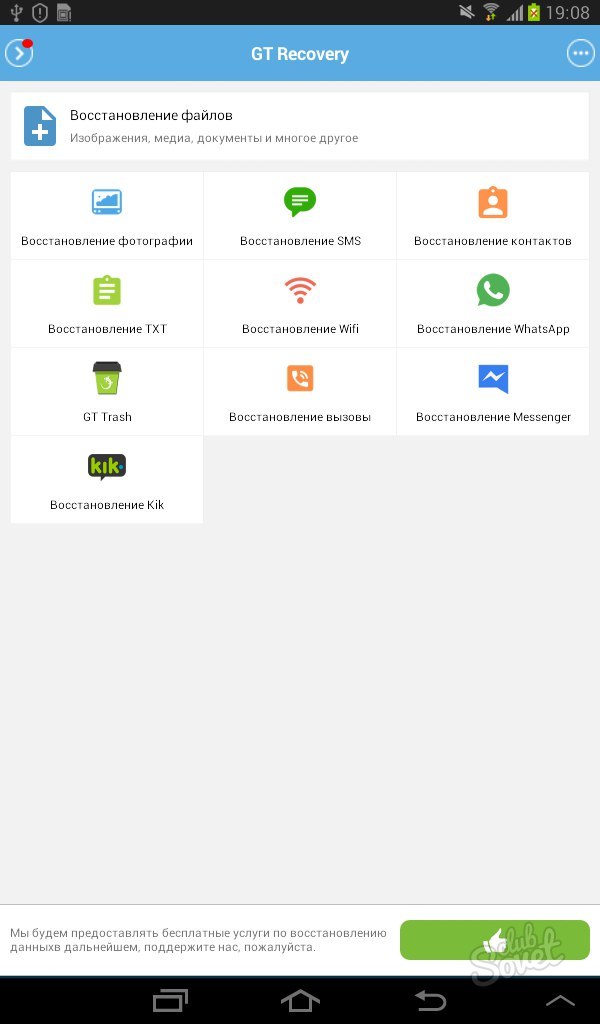
- Дочекайтеся закінчення сканування. На екрані буде повідомлення про те, що програма не може зберегти дані.
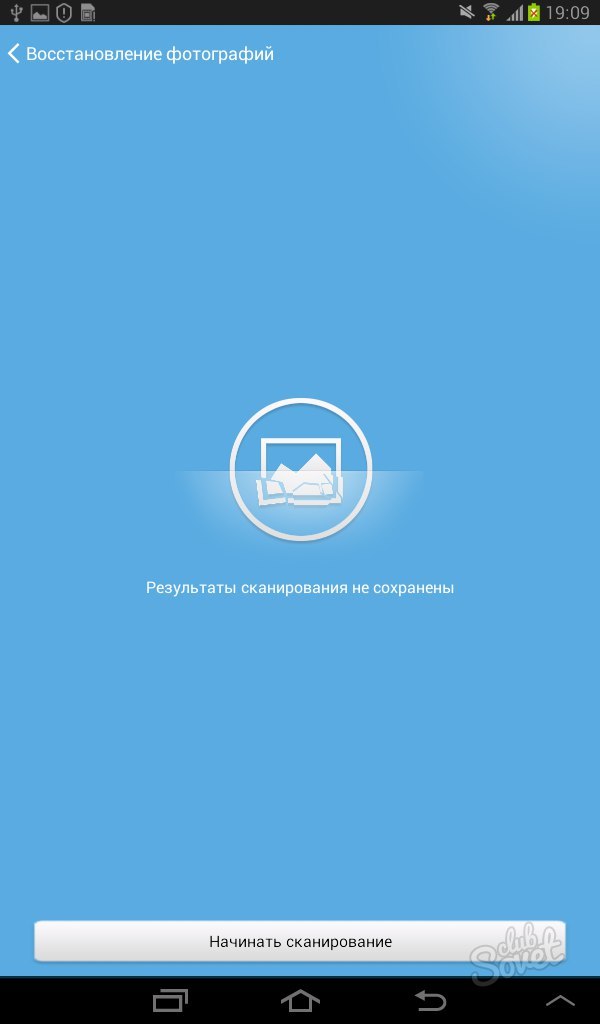
- Це робиться для того, щоб ви дали спочатку Рут права додатку. Зачекайте кілька секунд і на екрані з'явиться нове повідомлення, яке дасть вам вибір: віддати рут права додатку зараз, або продовжити процедуру на комп'ютері. Натисніть "Root зараз" і збереження завершиться.
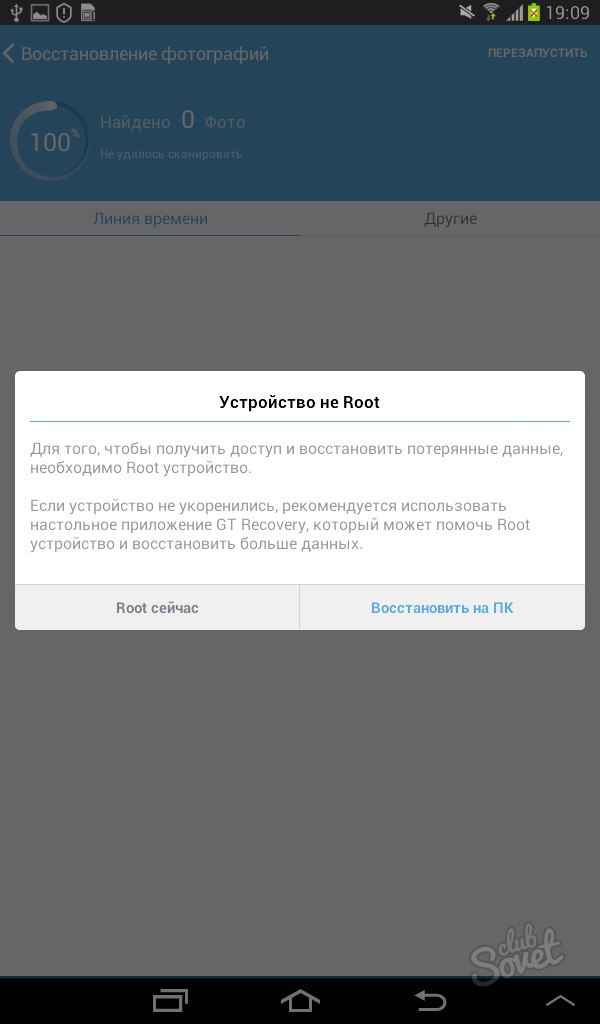
Для програми буде створено окрему папку, в якій ви знайдете всі відео, які вдалося відновити.
Ці три способи допоможуть вам, напевно, отримати своє віддалене відео.
У цій інструкції про те, як відновити дані на Android у випадках, коли ви випадково відформатували карту пам'яті, видалили фотографії або інші файли з внутрішньої пам'яті, зробили або трапилося щось ще, через що доводиться шукати способи повернути втрачені файли.
З того моменту, коли ця інструкція з відновлення даних на Android пристроях була вперше опублікована (зараз, в 2016 майже повністю переписана), деякі речі дуже змінилися і головна зміна - це те, як працює Android з внутрішнім сховищем і як сучасні телефони та планшети з Android підключається до комп'ютера.
Якщо раніше вони підключалися як звичайний USB накопичувач, що дозволяло не використовувати якихось спеціальних засобів, підійшли б (до речі, і зараз краще використовувати саме їх, якщо дані віддалилися з картки пам'яті на телефоні, наприклад, тут підійде відновлення у безкоштовній програмі Recuva), то тепер більшість пристроїв Android підключаються як медіа-програвач за протоколом MTP і змінити цього не можна (тобто немає способів підключити пристрій як USB Mass Storage).
У зв'язку з цим багато способів відновлення даних з Android, що працювали раніше, тепер виявляються неефективними. Також стало малоймовірним успішне відновлення даних з телефону, скинутого на заводські налаштування, у зв'язку з тим, як саме стираються дані і в деяких випадках шифруванням, включеним за замовчуванням.
В огляді - кошти (платні та безкоштовні), які теоретично ще можуть допомогти вам з відновленням файлів і даних з телефону або планшета, що підключається по MTP, а також, в кінці статті ви знайдете деякі поради, які, можливо, виявляться корисними, якщо жоден із способів не допоміг.
Відновлення даних у Wondershare Dr.Fone for Android
Перша з програм для відновлення для Android, яка порівняно успішно повертає файли з деяких смартфонів та планшетів (але не всіх) - . Програма є платною, але безкоштовна пробна версіядозволяє подивитися, а чи взагалі можна відновити щось і покаже список даних, фотографій, контактів і повідомлень для відновлення (за умови, що зможе визначити ваш пристрій).
Принцип роботи програми наступний: ви встановлюєте її у Windows 10, 8 або Windows 7, підключаєте Android пристрій до комп'ютера та вмикаєте . Після цього Dr. Fone for Android намагається визначити ваш телефон або планшет і на нього, при успіху проводить відновлення файлів, а після завершення відключає root. На жаль, для деяких пристроїв це не вдалося.
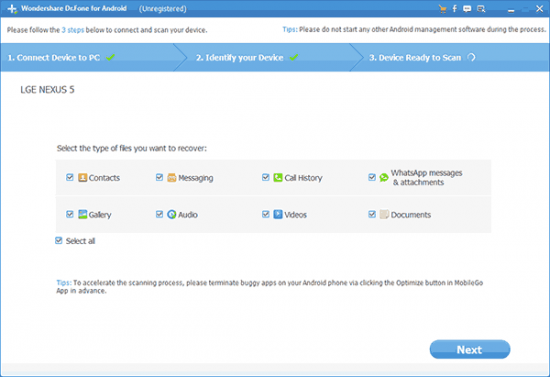
GT Recovery for Android
Наступна, цього разу безкоштовна програма, яка може виявитися ефективною і для сучасних Android пристроїв - програма GT Recovery, яка встановлюється на телефон і виконує сканування внутрішньої пам'яті телефону або планшета.
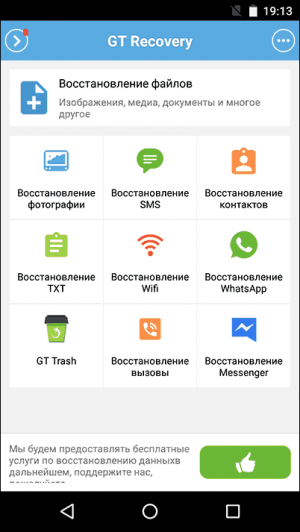
Мною програма не випробувана (через труднощі з отриманням на пристрої), проте відгуки на Play Market говорять про те, що, коли це можливо, GT Recovery for Android успішно справляється з відновленням фотографій, відео та інших даних, дозволяючи повернути хоча б частина їх.
Важлива умова використання програми (щоб вона могла сканувати внутрішню пам'ять для відновлення) - наявність , який ви можете отримати знайшовши відповідну інструкцію для вашої моделі Android пристрою або за допомогою простої безкоштовної програми Kingo Root.
Завантажити GT Recovery для Android можна -> .
EASEUS Mobisaver для Android Free
EASEUS Mobisaver for Android Free - безкоштовна програма для відновлення даних на Android телефонух та планшетах, дуже схожа на першу з розглянутих утиліт, але дозволяє не тільки подивитися на те, що доступно для відновлення, але й зберегти ці файли.
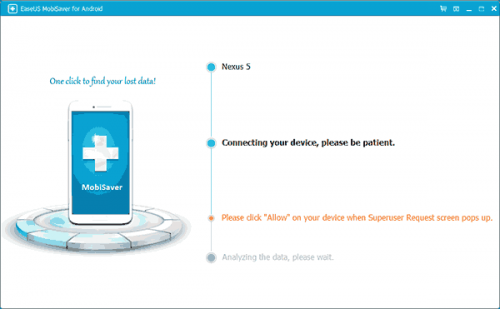
Однак, на відміну від , Mobisaver for Android вимагає, щоб ви отримали на вашому пристрої самостійно (як це зробити, вказував вище). І лише після цього програма зможе виконати пошук віддалених файлів на вашому андроїді.
завантажити Easeus Mobisaver for Android Free можна
Якщо вам не вдається відновити дані з Android
Як вже було зазначено вище, ймовірність успішного відновлення даних та файлів на Android пристроїз внутрішньої пам'яті нижче, ніж та сама процедура для карт пам'яті, флешки та інших накопичувачів (які визначаються саме як накопичувач у Windows та інших ОС).
А тому цілком можливо, що ніщо із запропонованих способів вам не допоможе. У цьому випадку рекомендую, якщо ви ще цього не зробили, спробувати наступне:
- Зайдіть на адресу photos.google.comвикористовуючи для входу дані облікового запису на вашому пристрої Android. Може виявитися, що фотографії, які ви хочете відновити, синхронізовані з обліковим записом і ви їх виявите цілістю та безпекою.

- Якщо вам потрібно відновити контакти, аналогічно зайдіть на contacts.google.com- є шанс, що там ви виявите всі свої контакти з телефону (правда, упереміш із тими, з якими ви переписувались по e-mail).
Сподіваюся, щось із цього виявиться корисним для вас. Ну а на майбутнє - намагайтеся використовувати синхронізацію важливих даних з сховищами Googleабо іншими хмарними сервісами, наприклад, OneDrive.
Примітка: нижче описується ще одна програма (раніше безкоштовна), яка, однак, відновлює файли з Android тільки при їх підключенні як USB Mass Storage, що для більшості сучасних пристроїввже не актуально.
Програма відновлення даних 7-Data Android Recovery
Коли я минулого разу писав про іншу програму від розробника 7-Data, що дозволяє відновити файли з флешки або жорсткого диская звернув увагу на те, що у них на сайті є версія програми, призначеної для відновлення даних з внутрішньої пам'яті Androidабо вставленої в телефон (планшет) micro SD картки пам'яті. Відразу подумав, що це буде непогана тема для однієї з наступних статей.
Завантажити Android Recovery можна. При цьому, на даний моментПрограма є повністю безкоштовною.
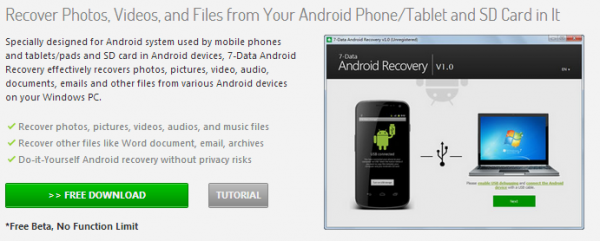
Установка не займає багато часу - просто натискаємо « Даліі з усім погоджуємося, нічого стороннього програма не встановлює, так що в цьому плані можете бути спокійні. Підтримується російська.
Підключення Android телефону або планшета для процедури відновлення
Після запуску програми, ви побачите її головне вікно, в якому схематично відображені необхідні дії для того, щоб розпочати:
- Увімкнути у пристрої
- Підключити Android до комп'ютера з допомогою USBкабелю
Для увімкнення налагодження USB на Android 4.2 та 4.3 зайдіть у « Параметри» - « Про телефон(або « Про планшет»), після чого кілька разів натисніть по полю « Номер збирання» - доки не побачите повідомлення « Ви стали розробником». Після цього поверніться на головну сторінкуналаштувань, зайдіть у пункт « Для розробників» та увімкніть налагодження USB.
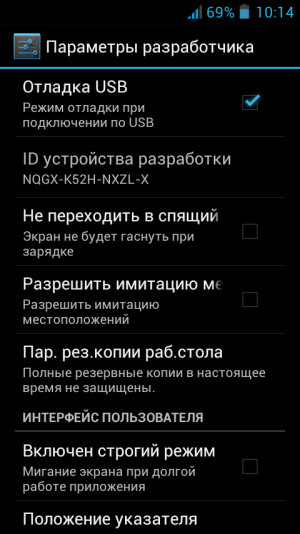
Для того, щоб увімкнути налагодження USB на Android 4.0 - 4.1, зайдіть у параметри вашого Android пристрою, де в кінці списку налаштувань ви знайдете пункт « Параметри розробника». Зайдіть у цей пункт і позначте « Налагодження USB».
Для Android 2.3 і раніше, зайдіть в налаштування - Програми - Розробката увімкніть потрібний параметр там.
Після цього, підключіть Ваш Android пристрій до комп'ютера, на якому запущено програма Android Recovery. Для деяких пристроїв потрібно буде натиснути кнопку « Увімкнути USB-накопичувач" на екрані.
Відновлення даних в Android Recovery
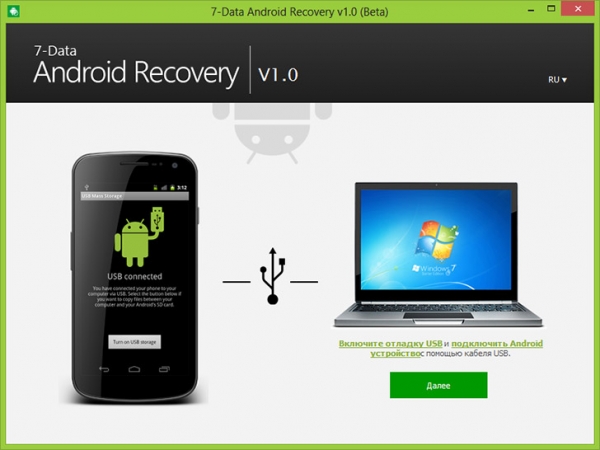
Після підключення в головному вікні програми Android Recovery натисніть кнопку « Далі» і ви побачите список накопичувачів у вашому Android пристрої - це може бути тільки внутрішня пам'ять або внутрішня пам'ять і карта пам'яті. Виберіть потрібне сховище та натисніть « Далі».
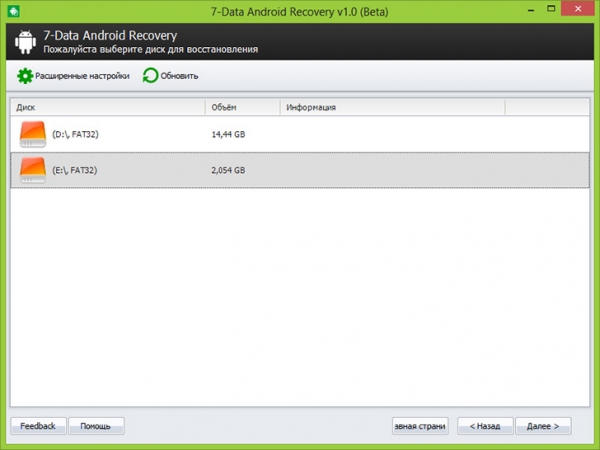
Вибір внутрішньої пам'яті Android або картки пам'яті
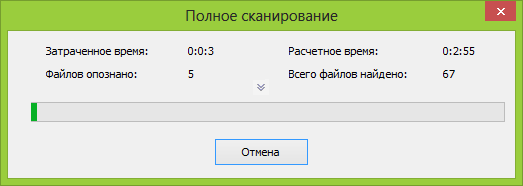
Пошук віддалених даних
За замовчуванням, почнеться повне сканування накопичувача - шукатимуться видалені, відформатовані та втрачені іншими способами дані. Нам залишається лише чекати.
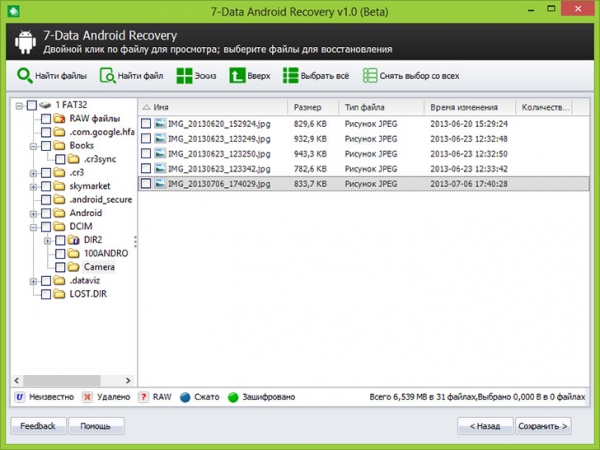
Файли та папки, доступні для відновлення
Після завершення пошуку файлів буде відображено структуру папок з тим, що вдалося знайти. Ви можете дивитися, що в них знаходиться, а у випадку з фотографіями, музикою та документами – користуватися функцією попереднього перегляду.
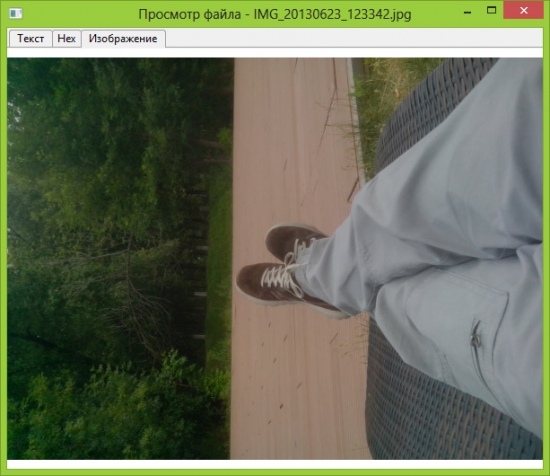
Попередній перегляд фотографії перед відновленням
Після того, як ви вибрали файли, які потрібно відновити, натисніть кнопку « Зберегти» та збережіть їх до себе на комп'ютер. Важлива примітка: не зберігайте файли на той самий носій, з якого здійснювалося відновлення даних.
Дивно, але в мене нічого не відновилося: програма написала Beta Version Expired (я встановив її сьогодні), хоч на офіційному сайті написано, що жодних обмежень немає. Є підозра, що це пов'язано з тим, що сьогодні ранок 1 жовтня, а версія, мабуть, оновлюється раз на місяць, і вони ще не встигли оновити її на сайті. Так що думаю, до моменту коли ви це читатимете, все буде працювати в кращому вигляді. Як я вже сказав вище, відновлення даних у цій програмі є повністю безкоштовним.
Якщо ви випадково стерли файл зі свого Андроїда, не переживайте його можна відновити.
Навігація
Уявіть собі ситуацію, коли ви випадково зробили форматування карти пам'яті, стерли фото чи інші потрібні файли з пам'яті Андроїда. Тепер ви, звичайно, раді б їх повернути, але не завдання, не знаєте як. Наша інструкція розповість, як відновити дані на Андроїд, якщо їх випадково втратили.
Відновлення через Wondershare Dr.Fone
Це перше програма Wondershare Dr.Fone, що цілком успішно відновлює інформацію для деяких моделей девайсів. На жаль, за неї доведеться заплатити, але перш ніж це зробити ви можете протестувати безкоштовний варіант, щоб переконатися, що ви отримаєте потрібні дані після покупки.
Програма працює за таким принципом:
- Встановіть її на ПК
- Підключіть пристрій
- Активуйте налагодження по USB
- Програма спробує знайти ваш девайс, і одразу налаштує для нього root-права
- При успішному виконанні операції документи почнуть відновлюватися, а після закінчення відключиться root
До речі, це вдасться зробити не для всіх моделей гаджетів.
GT Recovery
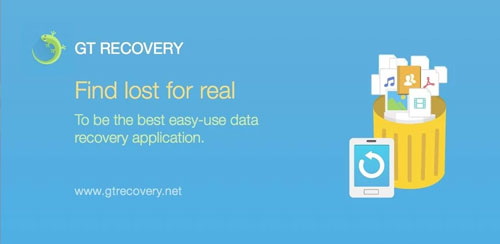
Наступною програмою є GT Recovery, відмінно підходить для будь-яких версій Андроїдів. Воно ставиться на телефон і повністю сканує пам'ять.
Воно може цілком успішно відновити фотографії, відео та іншу інформацію.
Головною умовою для використання є наявність Root-прав, які можна отримати за допомогою інструкцій з інтернету або через безкоштовне програма Android Kingo Root.
EASEUS Mobisaver
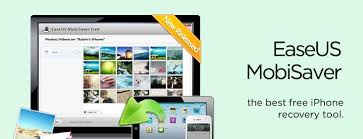
Андроїд - відновлення даних
Це безкоштовне додаток EASEUS Mobisaver, створене для відновлення інформації на будь-якому гаджеті із системою Андроїд. Вона схожа на перший розглянутий варіант, але дозволяє не просто подивитися, що можна відновити, а й запустити процес.
Але на відміну від Dr.Fone, ця програма вимагає попереднього настроювання Root-прав. Тільки потім програма виконає сканування пам'яті телефону щодо видалених файлів.
Що робити, якщо не виходить відновити дані?

Варто сказати, що ймовірність успішного відновлення даних на Айндроїдах з внутрішнього сховища набагато нижче, ніж така ж процедура для флешки або іншого накопичувача.
Тому цілком можливо, що вам не допоможуть ці способи. У такому разі рекомендується зробити наступне:
Перейдіть на сайт photos.google.com та авторизуйтесь через облікову запис Google. Може вийти, що потрібні для відновлення фотографії синхронізувалися з обліковим записом, і ви їх знайдете у повній безпеці.
Якщо вам потрібне лише відновлення контактів, то в такий же спосіб перейдіть на contacts.google.com. Можливо там ви знайдете всі потрібні номери. Хоча тут ще будуть вказані й ті, з якими ви спілкувалися електронною поштою.
Є ще одна програма відновлення інформації.
7-Data Android Recovery

Встановлення 7-Data Android Recoveryдуже проста, просто клацніть весь час «Далі» та приймайте дії інсталятора. Нічого зайвого на ваш комп'ютер не встановиться, тому тут можна бути спокійним. У програмі є підтримка російської.
Після відкриття програми ви побачите головне меню, де схематично відображаються всі необхідні дії для виконання операції. Виконується процес за кілька кроків.
Крок 1. Активуйте налагодження USB
- Зайдіть до установок і знайдіть розділ про телефон
- Клацніть по рядку з номером складання, поки вам не висвітиться повідомлення, що ви тепер розробник
- Вийдіть назад в основне меню та активуйте налагодження по USB
Крок 2. Відновлення даних
- Далі виконайте підключення пристрою до ПК, де вже увімкнено програму Android Recovery
- Тепер у головному меню перейдіть на наступну сторінку, і вам відкриється наявний список накопичувачів
- Виберіть потрібний - внутрішню пам'ять або її ж, але ще з флешкою
- Після цього перейдіть далі, і запуститься відновлення
Відео: Як відновити видалені файли на Андроїд?
Сучасні смартфони та планшети використовуються для зберігання інформації та обробки інформації анітрохи не рідше, ніж комп'ютери. Відповідно проблема випадкової втрати даних тут не менш актуальна: цінні фотографії, відеозаписи, важливі документи – іноді втрата буває непоправною.
Як і при поверненні втрачених даних на комп'ютері, запорукою успішного відновлення видалених файлів на Андроїд є виключення подальшого запису на носій. Простіше кажучи, як тільки ви виявите, що потрібні вам файли стерті, необхідно відразу витягнути картку пам'яті або повністю відключити смартфон. Подібні запобіжні заходи дозволяють запобігти перезапису осередків пам'яті.
Використання комп'ютера
Найпростіше відновити файли, видалені на Андроїд-пристрої, з комп'ютера. Допоможуть це зробити спеціальні програмитипу Recuva або 7-Data Android Recovery. Але щоб скористатися їхніми можливостями, спочатку необхідно увімкнути налагодження USB на телефоні або планшеті – це потрібно, щоб пристрій визначався в системі як знімний диск.
Увімкнення налагодження:
Якщо розділу «Для розробників» немає, виконайте такі дії:
- Відкрийте "Параметри".
- Перейдіть вниз до розділу «Про телефон».
- Знайдіть пункт «Номер складання» та топніть по ньому 7 разів. У процесі натискання з'явиться повідомлення про те, скільки разів ще потрібно натиснути, щоб стати розробником.
Після включення налагодження підключений до комп'ютера смартфон визначатиметься як зовнішній накопичувач, з якого можна відновити будь-які віддалені дані.
7-Data Android Recovery
Програма 7-Data Android Recovery, як і Recuva, працює без root прав, відновлюючи видалені з носіїв файли. Єдиний неприємний момент - використання софту 7-Data доведеться заплатити.
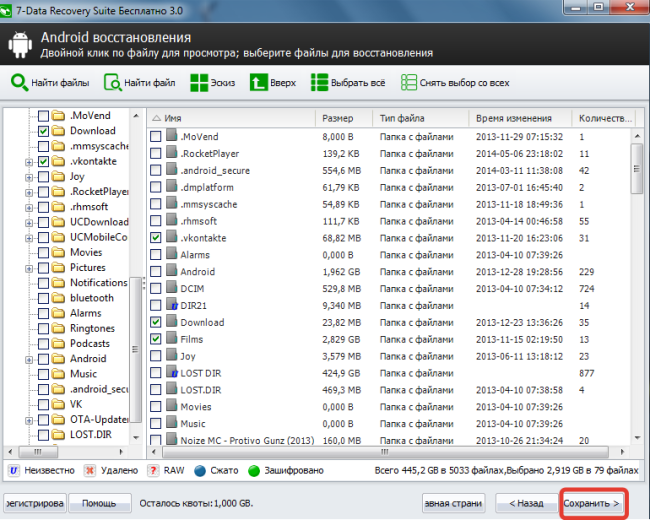
Зберігайте знайдені дані на комп'ютері, а не на пам'ять телефону. Коли відновлення буде завершено, просто перенесіть файли на смартфон.
Recuva
Утиліта Recuvaдозволяє відновити дані з будь-якого носія, у т.ч. з microSD картта внутрішньої пам'яті смартфона. Порядок дії не відрізняється від алгоритму відновлення через 7-Data Android Recovery:
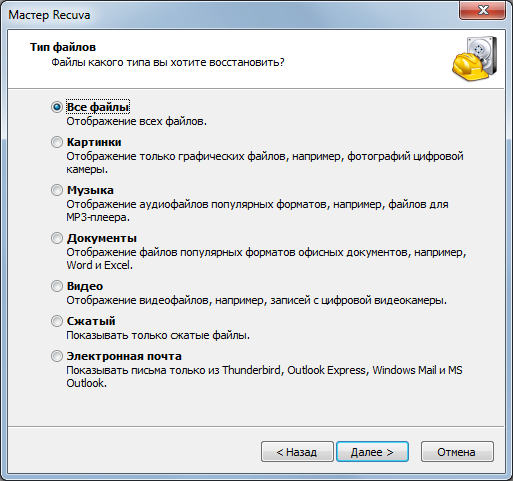
Після сканування ви отримаєте звіт про знайдені дані, які можна відновити. Поруч із кожним файлом є гурток, на колір якого потрібно звернути увагу:
- Зелений – інформацію можна легко відновити.
- Жовтий – файл, який може бути пошкоджений.
- Червоний – дані неможливо повернути.
Вам залишається лише вибрати файли та клацнути «Відновити», щоб повернути назад втрачену інформацію. 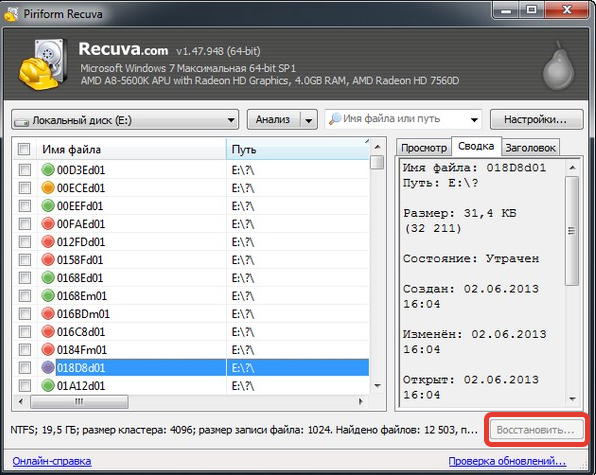
Подібним чином діють програми EaseUS Mobisaver і Undelete for Root Users, проте для їх роботи потрібний root-доступ, тому краще спочатку спробувати вирішити проблему за допомогою Recuva та 7-Data.
Використання програм
Якщо немає можливості відновити файли на Android через ПК, то доведеться вдатися до спеціальних додатків. Головним недоліком такого методу є необхідність отримання root-прав - без них програма не отримає доступу до пам'яті.
Як приклад подивимося програму Undeleter, яка вміє відновлювати файли із зовнішньої флеш-карти та внутрішньої пам'яті. На жаль, без покупки повної версіїдоступна лише функція повернення зображень, але якщо ви залишитеся задоволені роботою програми, то невелике фінансове вкладення не повинно стати проблемою. 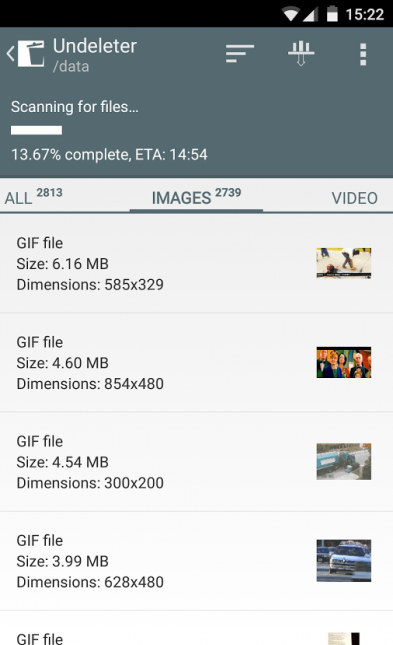
Інтерфейс програми дружній до початківців. Вам потрібно вказати папку, в якій зберігалися видалені дані, після чого запуститься сканування пам'яті. В результаті програма видасть повний звіт, що містить файли, які можна відновити з телефону.
Часто проблему простіше запобігти, ніж потім розбиратися з наслідками. Видалення важливої інформаціїбезумовно належить до таких неприємних ситуацій, поява яких краще уникати. Тому:
Наприклад наведемо додаток Dumpster. Після його встановлення ви вказуєте, які типи файлів відправляються в Кошик і скільки вони там зберігатимуться. При необхідності ви робите так само, як з Кошиком на комп'ютері - очищаєте її або відновлюєте випадково видалені файли.




